Les traductions sont fournies par des outils de traduction automatique. En cas de conflit entre le contenu d'une traduction et celui de la version originale en anglais, la version anglaise prévaudra.
Ajout d'un jeu de données à une analyse
Une fois que vous avez créé une analyse, vous pouvez ajouter d'autres jeux de données à l'analyse. Ensuite, vous pouvez les utiliser pour créer d'autres représentations visuelles.
À partir de l'analyse, vous pouvez ouvrir n'importe quel jeu de données pour l'édition, par exemple pour ajouter ou supprimer des champs, ou pour effectuer toute autre préparation des données. Vous pouvez également supprimer ou remplacer des jeux de données.
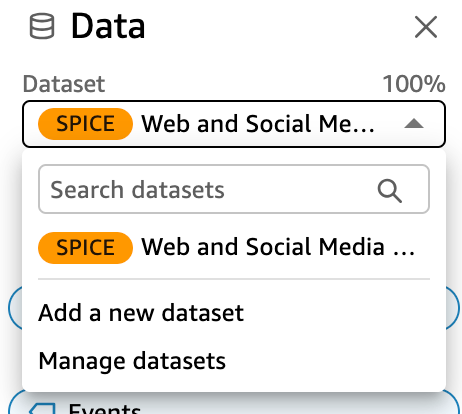
Le jeu de données actuellement sélectionné s'affiche en haut du volet Données. C'est le jeu de données utilisé par la représentation visuelle actuellement sélectionnée. Chaque représentation visuelle ne peut utiliser qu'un seul jeu de données. Le choix d'une autre représentation visuelle passe change le jeu de données sélectionné en celui utilisé par cette représentation visuelle.
Pour modifier manuellement le jeu de données sélectionné, choisissez la liste des jeux de données en haut du volet Données, puis choisissez un autre ensemble de données. Cela désélectionne la représentation visuelle actuellement sélectionnée si elle n'utilise pas ce jeu de données. Ensuite, choisissez une représentation visuelle qui utilise le jeu de données sélectionné. Ou choisissez Ajouter dans le volet Visuels pour créer un nouveau visuel à partir du jeu de données sélectionné.
Si vous choisissez Suggérée sur la barre d'outils pour voir des représentations visuelles suggérées, vous verrez des représentations visuelles liées au jeu de données sélectionné.
Seuls les filtres correspondant au jeu de données sélectionné s'affichent dans le volet Filtre et vous pouvez créer des filtres uniquement sur le jeu de données sélectionné.
Utilisez la procédure suivante pour ajouter un jeu de données à une analyse ou pour modifier un jeu de données utilisé par une analyse.
Pour ajouter un jeu de données à une analyse
-
Sur la page d'analyse, accédez au volet Données et développez le menu déroulant Ensemble de données.
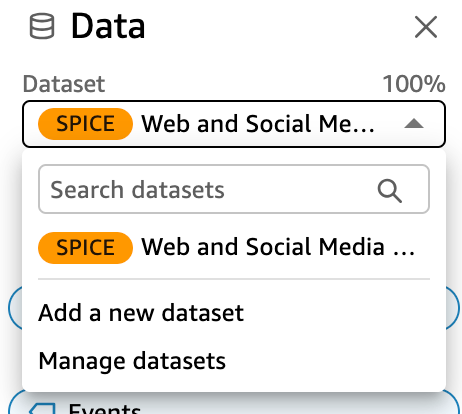
-
Choisissez Ajouter un nouvel ensemble de données pour ajouter un ensemble de données. Vous pouvez également choisir Gérer les ensembles de données pour modifier un ensemble de données. Pour plus d'informations sur l'édition d'un jeu de données, consultez la rubrique Modifier des jeux de données.
-
La liste de vos jeux de données s'affiche. Choisissez un jeu de données, puis Sélectionner. Pour annuler, choisissez Cancel (Annuler).